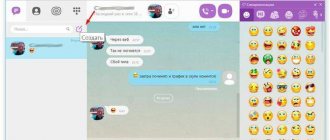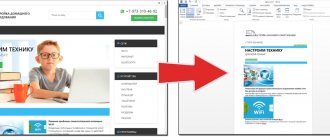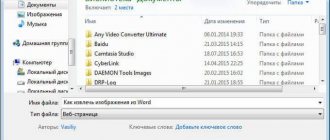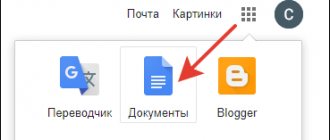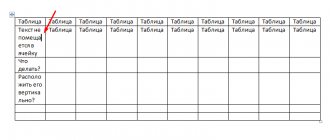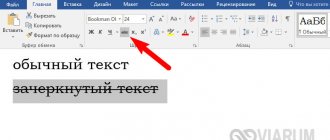Копируем текст в Инстаграме с телефона
Сначала рассмотрим процесс копирования описания под фото с мобильных устройств на Android и iOS.
С Айфона
В приложении Instagram нельзя копировать текстовые заметки и комментарии. Администрация социальной сети отключила эту возможность для борьбы с плагиатом.
Если вы хотите скопировать фрагмент описания в приложении, то откройте нужный пост и перейдите в меню управления публикацией — кнопка с иконой из трех точек в правом верхнем углу.
Значок из трех точек — меню управления постом
В открывшемся меню нажмите «Копировать ссылку» — она будет добавлена в буфер обмена смартфона.
Копируем ссылку на публикацию
Теперь откройте браузер на iPhone: Safari Google Chrome, Opera и т.д. Вставьте скопированную ссылку в адресную строку.
Вставьте скопированную ссылку, чтобы открыть пост в браузере
Откроется пост в Инстаграме. Теперь коснитесь экрана смартфона на первой строке публикации.
Это интересно: хотите быстро набрать тысячи подписчиков и лайков в Instagram? Накрутите их с помощью сервиса Likemania. Это безопасно: профиль не заблокируют.
Еще это очень дешево: цена подписчика — от 0.35 руб, а лайка — от 0.14 руб.
Сервис привлекает живых людей и роботов. Можно накручивать просмотры для видео. Начинайте раскрутку своего профиля прямо сейчас.
Начать накрутку подписчиков и лайков в Likemania >>>
Через мгновение появится инструмент выделения. Установите «границы» выделения и нажмите кнопку «Скопировать» — запись будет добавлена в буфер обмена.
Теперь выделяем и копируем текст
Теперь вы можете добавить текст в пост на своей странице в Instagram.
Чтобы не потерять запись — сохраните ее в стандартном приложении «Заметки» на Айфоне.
На андроиде
Первый способ копирования описания под фото на Android не отличается от описанного выше — на iOS.
Скопируйте ссылку на пост в приложении Instagram через меню управления записью.
Скопируйте ссылку на пост в приложении Instagram для Андроид
Вставьте ссылку в адресную строку мобильного браузера.
Чтобы открыть пост через браузер — вставьте ссылку в адресную строку
Выделите нужный фрагмент текста, скопируйте и вставьте в текстовый редактор или собственную публикацию.
Второй способ — приложение «Saver Reposter for Instagram». Загрузите программу с Play Маркет — оно бесплатное.
Запустите приложение «Saver». Далее откройте мобильное приложение Instagram и скопируйте ссылку на пост.
Перейдите в программу «Saver» и вставьте ссылку в адресную строку.
Укажите фото на публикацию в «Saver»
В приложении откроется пост из Инстаграма: фотография, текст, хэштеги. Нажмите «Копировать текст».
Теперь копируем текст, который находится под фото — в разделе «Описание»
Можно сохранить фотографию и хэштеги, а также скопировать все материалы, которые относятся к публикации.
Вариант 1: дополнение Simple Allow Copy для браузера Гугл Хром
Недавно жители Инстаграма взвыли в голос: мало того, что неясно, как скопировать текст в Инстаграме с телефона, так еще и на сайте установили ограничение на копирование текста в браузере! Радовало только то, что при помощи дополнения Simple Allow Copy это ограничение можно было обойти и копировать текст в Инстаграме, сколько душе угодно.
Через веб-версию Instagram
Чтобы скопировать текст поста в Instagram через компьютер — войдите в аккаунт в веб-версии социальной сети. Найдите нужный пост и выделите описание записи.
Нажмите правую кнопку мыши и выберите пункт «Копировать».
Копируем текст в десктопной версии Instagram
Текст будет помещен в буфер обмена. Сохраните его в сторонний текстовый редактор — Microsoft Word, Google Docs, Блокнот.
Инструкция для ПК
Сделать копию можно не только с телефона, но и с компьютера:
- Перейдите в официальную веб-версию сервиса. Она первая по запросу в любом поисковике.
- Авторизуйтесь.
- Откройте описание.
- Установите курсор в начале предложения и зажмите левую кнопку мыши.
- Тащите курсор, чтобы выделить запись.
- Кликните по выделенному правой кнопкой мыши.
- Выберите Копировать.
Теперь вы знаете, как из Инстаграмма скопировать текст. Надеемся в статье вы нашли полезную для себя информацию.
Читайте далее: Как добавить видео с контакта.
Специальный Telegram-бот
Теперь рассмотрим способ копирования текста через Telegram-бота @instasavegrambot. С помощью бота можно скопировать красивый текст с измененным шрифтом и специальными символами: галочки, смайлы (Emoji), значки брендов.
В первом окне бота нажмите кнопку «Начать».
Старт работы бота @instasavegrambot
Чтобы получить описание поста — вставьте ссылку на публикацию и отправьте сообщение.
Сообщение с текстом из описания под фото
В ответ придет два сообщения: первое — фотография из поста, второе — текст. Скопируйте второе сообщение и сохраните в заметках или добавьте к собственной публикации в Инстаграм.
Чтобы получить описание профиля отправьте логин аккаунта через @.
Отправляем логин профиля, чтобы получить описание аккаунта
Бот сохраняет форматирование текстов: специальные символы, отступы, абзацы, пробелы.
Копирование текста через компьютер
Существует два варианта подключения к Инстаграм через компьютер: с помощью официального приложения из Microsoft Store и через сайт.
Как в Инстаграмме скопировать текст при подключении через сайт:
- Откройте интересующий пост.
- Выделите фрагмент, который нужно сохранить.
- Нажмите по нему правой кнопкой мыши.
- В контекстном меню кликните по «Копировать».
Интересно: Пользователям браузера Опера достаточно выделить фрагмент описания или комментария, чтобы появилось контекстное меню программы.
После этого результат можно сохранить.
Приложение из Microsoft Store
Пользователи социальной сети Инстаграм могут просматривать ленту через одноименное приложение из Microsoft Store. Но для копирования в нем придется использовать сторонние ресурсы.
Как копировать текст из приложения для Windows:
- Откройте пост в Инстаграм, информацию из которого желаете скопировать.
- Сделайте скриншот так, чтобы описание или комментарий влез полностью.
- Откройте сайт для распознавания текста с картинки.
Внимание: Для примера рассматривается функционал сервиса imgonline.
- Нажмите на «Выберите файл».
- Вставьте скриншот, нажмите «Ок».
- Дождитесь окончания обработки, нажмите «Открыть текстовый файл».
- Скопируйте содержимое.
Перейти в сервис imgonline
Скриншот должен быть качественным, чтобы онлайн-сервис смог корректно расшифровать информацию.
Как скопировать текст из комментариев
Теперь рассмотрим способ копирования текста в Инстагарм из комментариев. Самый простой метод — открыть пост через браузер — на компьютере или смартфоне — и скопировать комментарий.
Второй метод — специальный бот для Telegram @getcombot. Отправьте боту сообщение со ссылкой на пост, где находится нужный комментарий.
Бот отправит ссылку на комментарии
Ссылка будет добавлена в очередь заданий. Выгрузка комментариев может занять 5-10 минут — время зависит от очереди.
По специальной ссылке можно посмотреть информацию о задаче.
Это важно: мечтаете стать популярным в Instagram и начать зарабатывать? Хотите привлечь новых подписчиков и клиентов для бизнеса? В этом поможет сервис Zengram— инструмент для профессионального и безопасного продвижения.
Инструмент привлекает только живых подписчиков — вашу целевую аудиторию. Есть бесплатный пробный период (3 дня).
Первые результаты продвижения (новые подписчики и клиенты) — уже через 2-3 часа после старта.
Начать раскрутку аккаунта бесплатно >>>
Как скопировать комментарий в Инстаграме
Почти все вышеперечисленные способы позволяют копировать комментарии под публикациями в Инстаграме. Исключением является только бот в Телеграм, который предоставляет любой текст из аккаунтов социальной сети, кроме самих комментариев. Если нужно скопировать комментарий под публикацией, где и так уже много людей оставило свои отзывы, то для удобства лучшего всего просто воспользоваться веб-версией Инстаграма.
Если кто-нибудь вдруг задается вопросом, как скопировать текст из Инстаграма, то ответов существует множество. Для этих целей можно использовать как телефон, так и компьютер – кому где удобнее. Информацию возможно скопировать непосредственно вручную при помощи интернет-браузеров, а в случае нескольких или крупных текстов можно прибегнуть к использованию специальных сервисов или Telegram-бота.
Распознавание и копирование текста с фотографии
Если текст находится на фотографии, то стандартные методы копирования не помогут. В этом случае понадобится инструмент для распознавания символов на изображении «ImgOnline».
- Чтобы воспользоваться веб-инструментом перейдите по этой ссылке.
- Сохраните фотографию с текстом на компьютере или смартфоне.
- Добавьте изображение в онлайн-приложении. Поддерживаются форматы BMP, GIF, JPEG, PNG, TIFF.
- Укажите язык распознавания: русский, английский, итальянский и т.д. Можно указать несколько языков одновременно.
- Нажмите «ОК». В среднем, время обработки одной фотографии занимает от 20 до 60 секунд.
Так выглядят настройки распознавателя текса
Если на фотографии используется необычный шрифт — с засечками, курсивом, выделениями, — то в тексте будут ошибки. Перед тем, как копировать полученный текст, исправьте все ошибки вручную.
Разработанные боты в мессенджере Телеграм
Рассмотрим последний вариант сохранения надписей на мобильные и стационарные устройства – мессенджер Телеграм, а точнее боты. @instasavegrambot – робот, предназначенный для сохранения текстовой информации. Копируется все – вплоть до кегля и шрифтов. Даже значки, бренды и специальные символы сохраняются для дальнейшей работы. кликните по кнопке «Начать» в первом открывшемся сообщении от бота. Далее следуйте советам:
- Для получения описания публикации достаточно вставить ссылку на пост, отправив ее в сообщении.
- Перед тем, как скопировать текст из Инстаграмма, вам придут ответные сообщения. В первом находится снимок из публикации, а во втором – основные ее части. Сохраните на устройство второе послание, добавив его к своему посту.
- Для получения статистики и описания профиля владельца поста напишите логин.
В помощь клиентам бота присылают все форматирование, символы, шрифты и так далее. Бот значительно упрощает работу по загрузке контента.
Копирование текста из постов в Инстаграме
Если понадобилось копировать текст из Инстаграм, то знайте, что это возможно. При этом нет разницы, ваша это публикация или чужая, для каждого случая найдётся свой способ.
Всё что пригодится вам для работы, это:
- 5 минут свободного времени;
- смартфон или планшет;
- официальное приложение социальной сети;
- мобильный браузер;
- зарегистрированный аккаунт в Инстаграм;
- документ, куда можно вставить подпись.
Если всё это есть в наличии, то перейдём ближе к делу.
Из своих пабликов
Для начала рассмотрим, как «вытащить» текст из своих записей в профиле. Всё очень просто, вам необходимо:
- Запустить мобильное приложение Инстасети.
- Авторизоваться на своей учётной записи, используя стандартный логин (имя пользователя/адрес почтового ящика/номер телефона) и пароль.
- Нажать на иконку «человечка» и перейти в свой профиль.
- Тапнуть на подходящий пост и щёлкнуть на функциональную кнопку в виде трёх точек в правом верхнем углу.
- Кликнуть «Редактировать».
- Зажать касанием любое слово на 2-3 секунды и обвести фрагмент для его сохранения в буфер обмена.
- Выбрать «Копировать».
- Выйти из программы и открыть документ.
- Вставить туда слова, что копировались из Инсты.
Готово. Нужные вам предложения выделены.
Полезно знать. Вместо документа, «вытащенный» текст можно вставить и отправить сообщением Вконтакте.
С чужих пабликов
Позаимствовать информацию из чужого поста также не трудно. Алгоритм действий следующий:
- Зайдите в Инсту и выполните вход на свою учётку.
- Пролистайте страницу вниз до понравившейся записи в ленте.
- Щёлкните на «три точки», чтобы открыть контекстное меню.
- Выберите «Копировать ссылку».
- Запустите мобильный браузер и вставьте адрес в URL-строку.
- Подтвердите запрос.
- Выделите область для сохранения и скопируйте.
- Вставьте фрагменты в документ.
На заметку. Таким образом, можно вынести в буфер обмена и комментарии.
Через телеграм-бот
Чтобы быстро скопировать описание страницы или публикации в инсте, используйте Телеграм-бот:
- Откройте Телеграм на мобильном устройстве.
- В поиске людей найдите @instasavegrambot.
- Тапните по найденному контакту пальцем.
- Нажмите кнопку «Старт», чтобы начать работу с ботом.
- На экране отобразится описание и краткая инструкция по работе с сервисом.
- Откройте приложение инсты, найдите пост, где нужно скопировать текст.
- Тапните по трем точкам.
- Выберите «Скопировать ссылку».
- Вернитесь к боту в телеграме, отправьте ссылку боту.
- Отдельным сообщением бот пришлет текст из описания.
- Коснитесь сообщения пальцем, выберите пункт «Копировать».
Текст из описания отправлен в буфер обмена.
На телефоне
В первую очередь мы будем рассматривать именно мобильную платформу, так как процент использующих ее людей выше, нежели у стационарных ПК, работающих под управлением Windows XP, 7, 8 или 10. Соответственно, если у вас компьютер, просто переходите к следующим разделам, посещённым ему.
Так как скопировать текст в Инстаграме на телефоне можно несколькими способами, мы будем рассказывать о них последовательно. Выбирайте тот вариант, который понравится больше всего. Принять его можно будет на постоянной основе. Итак, не откладывая, приступаем.
В приложении
По статистике самого Инстаграма большая часть посетителей социальной сети заходит именно через приложение. Поэтому именно с него мы сегодня и начнем. Для того чтобы скопировать текст нужно сделать следующее:
- Переходим к публикации, описание которой нужно копировать.
- Жмем иконку с изображением трех точек в правом верхнем углу программы, затем в открывшемся списке выбираем пункт «Копировать ссылку».
- Если все было сделано правильно, появится соответствующее уведомление.
- Теперь переходим к любому, установленному на вашем Айфоне или Андроиде, браузеру.
- Тапаем по адресной строке, держим палец и когда появится меню работы с буфером обмена, жмем «Вставить».
- Когда скопированный текст будет вставлен, жмите кнопку перехода, которую мы обозначили ниже.
- В результате откроется мобильная версия Instagram, и мы сможем выделять любой чужой текст, зажав его и удерживая пальцем.
Также рекомендуем посмотреть подробную инструкцию по использованию свайпов в Инстаграм.
Через Телеграм-бота
Следующий способ отличается от банального копирования текста из Инстаграм и способен предоставить возможность скачивания фото и видео. В этом нам поможет мессенджер Телеграм, а точнее его Instagram Saver бот. Давайте разбираться, как его добавить в контакты и заставить работать на вас.
- Изначально нужно запустить сам Телеграм, а если его нет, скачать. Также можно воспользоваться Веб-версией без необходимости установки. Затем выбираем иконку поиска.
- Прописываем в поисковой строке имя бота и выбираем нужный результат в выдаче.
- Для начала работы необходимо нажать кнопку, отмеченную ниже.
- Бот сообщит нам, какими функциями в рамках социальной сети Инстаграм владеет. Также будет описан краткий алгоритм использования.
- Переходим к приложению Инстаграм и копируем ссылку на пост, который хотим обработать. Для этого жмем кнопку с изображением трех точек, затем выбираем обозначенный цифрой «2» пункт из всплывающего меню.
- Возвращаемся к нашему Телеграм-боту и вставляем полученную ссылку.
- Тапаем кнопку отправки.
- В результате нам выдадут картинку, под которой находится текст и саму надпись, которую нам нужно копировать.
- Теперь жмем по сообщению и тапаем по иконке копирования в верхней части окна программы.
В результате весь комментарий попадет в буфер обмена смартфона и оттуда мы сможем его вставить куда угодно.
Вообще, из Инстаграм можно скачать что угодно. Этой теме мы посвятили отдельную пошаговую инструкцию, на которую рекомендуем взглянуть и вам.
Используем сайт
Скопировать текст из Инстаграм можно не только из описания к фото или видео, но и вообще откуда угодно. Для этого лучше всего применить, например, вариант с мобильной версией социальной сети. Рассмотрим, как это работает.
- Запускаем браузер, который кажется наиболее удобным.
- Переходим на сайт instagram.com. Авторизуемся, введя логин и пароль от своей учетной записи.
- Находим текст, который нужно скопировать, удерживаем на нем палец, а потом выделяем область символов, которая нам нужна. Далее просто жмем по «Копировать».
В результате нужный кусок текста окажется в буфере обмена.
InstaSave
Если возможностей обычной мобильной версии Инстаграм вам не хватает, воспользуйтесь услугами другого, более функционального ресурса.
- Запускаем наш браузер.
- Переходим по ссылке, указанной выше.
- Возвращаемся в приложение Инстаграм и копируем ссылку на пост, текст которого хотим сохранить.
- Вставляем полученный материал в поле, обозначенное на картинке.
- Выбираем кнопку с надписью: «Загрузить».
- Нас перенаправят на следующую страницу, на которой мы можем:
- копировать логин человека;
- сохранить текст подписи к фото.
- Прокрутив страницу немного вниз, у вас получится также скачать и само изображение или видео.
У нас есть еще несколько интересных вариантов по скачиванию видео из Инстаграм. Возможно, один из них станет полезным и для вас.
Мобильный браузер
Если же компа нет под рукой, а перенести текст для вас является крайней необходимостью, то можно сделать это через мобильный браузер. То есть, заходим на вашем смартфоне (неважно, айфон или андроид) в ваш обычный веб-браузер (я пользуюсь гугл хромом) и переходим в instagram на официальный сайт. Далее, просто ищите тот пост, с которого вы хотите скопировать часть текста, и зажимаем на нем палец.
После этого часть контента выделиться, и вам надо будет лишь дергать за ползунки справа и слева, чтобы выбрать именно нужный фрагемнт. А дальше просто нажимаем на появившуюся кнопку «Копировать».
Теперь это дело находится в буфере обмена, и вы легко сможете вставить его куда угодно, например в сообщении в ВК, либо в любой мессенджер, например Whatsup.
Но если вдруг вы, листая ленту в приложении инстаграмм, наткнулись на интересный пост или комментарий, который бы хотели взять себе, то искать его потом в браузере будет затруднительно. В этом случае лучше копировать ссылку на пост. Для этого необходимо выполнить несколько простых действий.
- В правом верхнем углу фото есть значок с тремя точками. Нажмите на него и выберите пункт «Копировать ссылку».
- Далее, снова заходим в ваш мобильный браузер и вставляем ее в адресную строку, зажав на ней палец и выбрав соответствующий пункт.
- Ну а дальше вы уже знаете. Просто делайте то, о чем мы говорили выше выше.